
VLookup을 사용하다 보면 항상 아쉬울 순간이 발생한다.
내가 원하는건 "21년 6월 5일"의 "제주"의 신규 확진자 수인데, Vlookup을 사용해서 할 수 없을까?
바로 이렇게 다중조건을 적용하고 싶은 순간이다.
우선 결론만 말하자면 할 수는 있다.
오늘은 3가지 방법들을 알아보고 이 중에 "쉬운" 방법만 사용해 보자.
요약
1. index-match 함수 활용하기 (여기서 설명하지 않음)
2. 데이터 열 추가해서 VLOOKUP사용하기 (초보 추천)
3. 피벗테이블 형태로 가공해서 GETPIVOTDATA 함수 사용하기 (데이터가 피벗테이블 형태로 되어 있다면 추천)
오늘의 예제문서
예제에서 활용한 6월 5일 ~ 6월 8일의 누적 확진자 수 데이터다.
오늘의 목표는 조건1, 조건2 를 만족하는 "신규확진자" 수 알아내기다.
조건1 : 6월 5일
조건2 : 제주
1. index-match 함수를 이용하는 방법
검색해보면 많이들 사용하라고 알려주는 함수다.
Index라는 함수를 이용해서 가상의 배열을 만들고 해당 배열에서 match를 통해 몇번째 열인지 찾아낸 후 다시 index함수를 사용해서 값을 찾아내는 함수다.
예시는 작성하지만, 이 블로그에서는 자세한 설명하지 않을 예정이다.
index match index 3번에 걸쳐 로직을 활용하기 때문에 함수가 복잡하고 어렵다.
우리 초보들은 좀더 쉬운 방법을 사용하자.
=INDEX(D:D,MATCH(H2&H3,INDEX(A:A&B:B,),0))
=> INDEX(A:A&B:B,) A&B 형태의 1차원 배열을 구성한다.
=> MATCH(H2&H3,INDEX(A:A&B:B,),0) 위에서 만든 1차원 배열에서 우리가 찾는 조건의 데이터가 몇번 째 행에 있는지 찾아준다. => 값 18
=> INDEX(D:D,MATCH(H2&H3,INDEX(A:A&B:B,),0)) D 열의 18번째 행의 값을 찾아준다.

++장점과 단점
장점 : 원본 데이터 가공없이 값을 찾아낼 수 있다.
단점 : 어렵다.
2. 열을 추가해서 Vlookup으로 검색하기
개인적으로 가장 많이 사용하는 방법이다.
데이터를 한줄 추가 해야 하지만, 직관적이어서 자주 사용하는 방법이다.
Vlookup의 작동원리는 심플하다, 테이블의 첫 열에서 원하는 데이터가 있는 행을 찾고, 해당 행의 지정된 열의 값을 반환한다.
그럼 조건1조건2를 검색할수 있는 형태로 만든 후 검색을 하면 되지 않을까?
이런 사고의 흐름에서 활용하게 되는 방법이다.
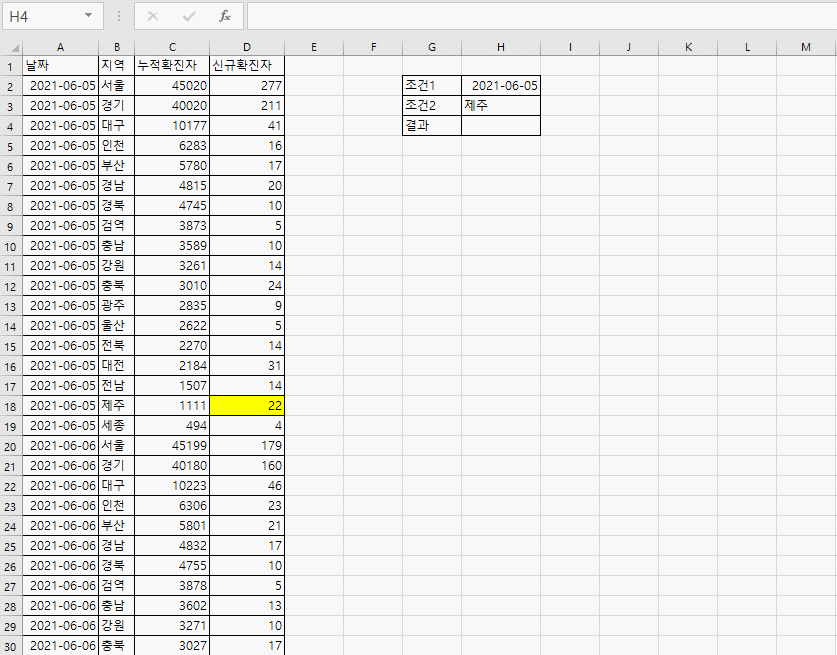
1. 데이터 열 추가 하기
검색을 하기위한 검색용 데이터열을 추가하고 조건1조건2 형태의 데이터로 채워준다.
"&" 는 하나의 셀에 여러 값을 보여주기 위해 사용하는 기능이다.
=B2&C2

이때, 셀 값이 "2021-06-05서울" 이 아닌 "44352서울"과 같이 나와도 당황하지 말자.
2021-06-05 라는 표기는 44352의 날짜 타입의 표기 방식이다.
(참고링크 : https://teamcanaria.tistory.com/43?category=944313 )
[엑셀가이드 - 왕초보] ep6. 엑셀 숫자가 이상하게 보여요 ㅜㅜ
입사하기 전에 알면 좋은 왕초보를 위한 엑셀 가이드 6탄 신입 사원이면 당연히 알고 있다고 생각하는 내용들에 대해 실전압축 가이드를 알려 드립니다. 이번 편은 표시 형식(데이터 형식) 편입
teamcanaria.tistory.com
이렇게 함으로써 우리는 이제 "날짜지역" 형태의 데이터 열을 확보했다.

2. vlookup 사용하기
테이블의 첫 열을 "날짜지역" 형태로 만들었기 때문에, 이것을 활용하여 vlookup을 사용해 준다.
=VLOOKUP(I2&I3,$A:$E,5,FALSE)
=> A:E 테이블의 첫번째 열 에서 I2&I3 와 정확히 일치하는 값을 찾아서 5번째 열의 값을 출력하라.
=> A열에서 "44352제주"와 정확히 일치하는 값이 있다면 5번째 열(E열)의 값을 출력해라

이 글을 보는 사람은 vlookup에 대해서는 알고 있다고 생각하기 때문에 VLOOKUP함수의 자세한 설명은 별도로 하지 않겠다.
혹시라도 필요하면 아래 링크에서 확인하면 된다.
(참고링크 : https://teamcanaria.tistory.com/46?category=944313 )
[엑셀가이드 - 초보] 표에서 특정 조건을 만족하는 값 찾기 VLOOKUP
엑셀에서 가장 많이 사용하는 함수는 어쩌면 Vlookup / Hlookup 이 아닐까 싶다. 이 기능을 활용하면 아래와 같은 표에서 특정 지역의 누적확진자 또는 신규확진자 정보를 빠르게 찾아낼 수 있다. 예
teamcanaria.tistory.com
++ 2번 방법을 사용할 때의 주의 사항
위에 주어진 예제의 경우 숫자&문자 형태이기 때문에 데이터가 오류가 나지 않지만 아래와 같이 숫자로만 이뤄진 데이터는 합칠 때 의도치 않게 동일한 숫자로 변경될 여지가 있다.

이런 문제가 발생할 수 있음을 인지하고, 가급적 데이터를 합칠 때, 구분값을 넣어서 합치면 이와같은 문제를 방지할 수 있다. (=A1&"\"&B1)

이때 당연히 vlookup으로 검색할때는 찾는값도 조건1과 조건2 사이에 동일한 문자 "\"를 넣어야 정확히 찾을수 있다.
++ 2번 방법의 장점과 단점
장점 : 조건을 2개 3개 4개와 같이 늘리더라도 함수를 짜는 것이 크게 복잡하지 않다
단점 : 검색을 위해 가장 앞열에 데이터열이 1줄이 추가되어야 한다.
3. 피벗테이블 활용하기
이 블로그에서 피벗테이블에 대해 아직 설명해 주진 않았지만, 피벗 테이블을 사용해서 데이터가 작성된 경우, 아래와 같이 비교적 직관적인 방법으로 데이터를 찾아낼 수 있다.
피벗테이블에서 값을 찾는것은 어려운 일은 아니지만,
피벗테이블에 대한 이해가 선행되어야 사용할수 있다는 문제가 있다.
여기서는 어떻게 하는지와 예제 함수만 작성해 두었다.
해당 예제에서 피벗테이블에는 "날짜","지역","누적확진자","신규확진자"가 데이터 필드로 추가되어 있는 상태다.
=GETPIVOTDATA(값필드명칭,피벗테이블위치,조건1필드,조건1,조건2필드,조건2)
=GETPIVOTDATA("신규확진자",$I$1,"날짜",44352,"지역","제주")
=> $N$1에 있는 피벗 테이블에서 날짜가 44352(=21년6월5일) 이고, 지역이 제주인 "신규확진자"의 수 값을 찾기
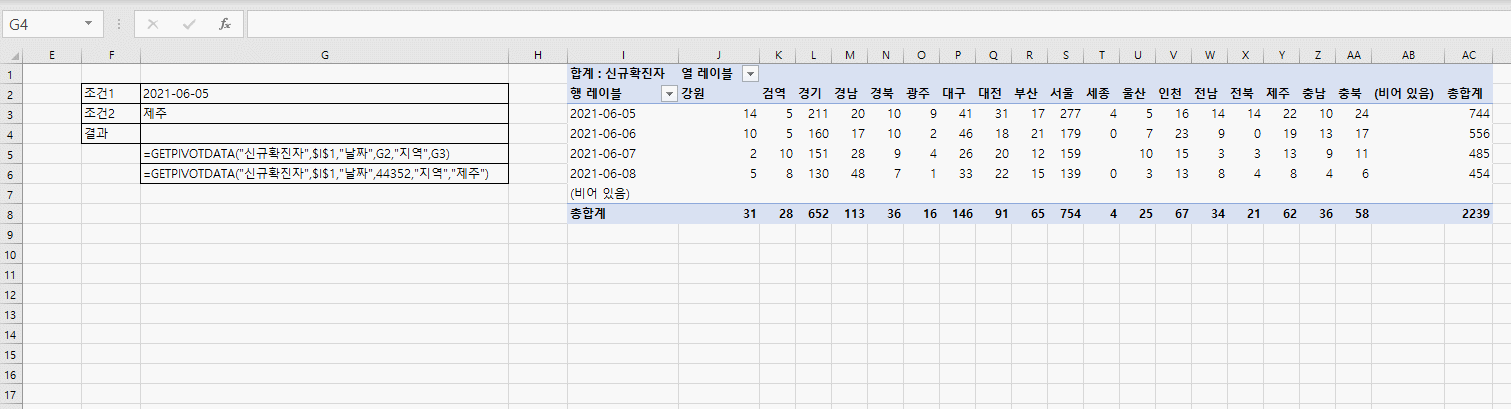
++3번 방법의 장점과 단점
장점 : 조건이 여러개일 때, 데이터의 추가 가공 없이 직관적인 방식으로 값을 찾아낼 수 있다.
단점 : 데이터가 피벗테이블 형태로 있지 않으면 피벗 테이블 형태로 가공하는 작업이 선행되어야 한다.
'기획 > 엑셀' 카테고리의 다른 글
| [엑셀가이드 - 초보] 표에서 특정 조건을 만족하는 값 찾기 HLOOKUP (0) | 2021.07.04 |
|---|---|
| [엑셀가이드 - 초보] 표에서 특정 조건을 만족하는 값 찾기 VLOOKUP (0) | 2021.07.02 |
| [엑셀가이드 - 왕초보] ep7. 함수요? (0) | 2021.06.13 |
| [엑셀가이드 - 왕초보] ep6. 엑셀 숫자가 이상하게 보여요 ㅜㅜ (0) | 2021.06.12 |
| [엑셀가이드 - 왕초보] ep5. 엑셀 워크시트가 뭐에요? 2탄 (0) | 2021.06.11 |



